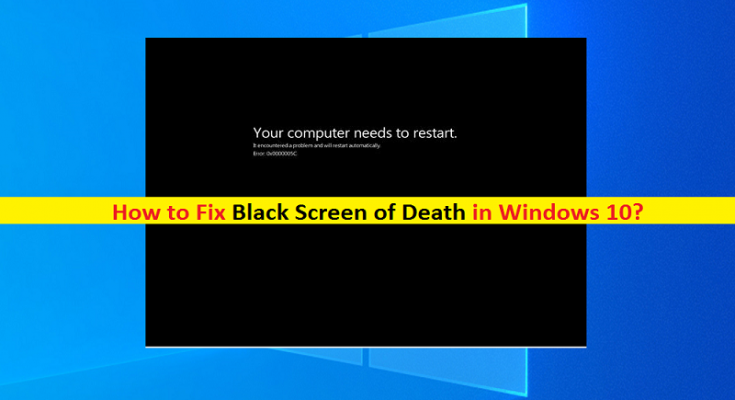Che cos’è l’errore Black Screen of Death (BSOD) in Windows 10?
Se stai riscontrando l’errore “Black Screen of Death Windows 10” mentre provi ad avviare il tuo computer Windows 10 o vedi l’errore Black Screen of Death nel mezzo del tuo lavoro sul computer, allora sei nel posto giusto per la soluzione. Qui sarai guidato con semplici passaggi/metodi per risolvere il problema. Iniziamo la discussione.
‘Black Screen of Death’ – Errore BSOD: è un problema comune di Windows considerato come errore Black Screen of Death (BSOD). È simile all’errore Blue Screen of Death (BSOD), ma questo errore di Black Screen si è dimostrato più problematico in quanto di solito non visualizza alcun messaggio di errore. Questo errore indica che non è possibile avviare un computer Windows 10 e utilizzare il sistema in modo sicuro. Le possibili ragioni dietro l’errore Black Screen of Death possono essere legate alla connettività del monitor, alla configurazione del BIOS, ai driver della scheda grafica e ad altri motivi.
L’errore Black Screen of Death può verificarsi a causa di file di sistema o registro danneggiati o danneggiati nel computer Windows 10. Questo problema può verificarsi anche a causa di un problema di surriscaldamento del sistema. Il calore in eccesso può sciogliere il componente, ecco perché il sistema si spegne prima che si verifichi, altrimenti si verifica una schermata nera senza errori. Alcuni utenti hanno riferito di aver riscontrato questo errore Black Screen of Death quando hanno provato ad aggiornare il proprio computer a Windows 10 dalla versione precedente. Succede a causa di file di sistema danneggiati o di alcuni problemi nella versione precedente del sistema operativo Windows, ecco perché non è possibile aggiornare il PC e/o può verificarsi un errore di schermata nera.
Un altro possibile motivo alla base di questo problema può essere driver della scheda grafica corrotti/obsoleti o qualche problema con i driver della scheda grafica come la grafica nei giochi, scarsa risoluzione, colori scadenti, ecc. Sistema operativo Windows 10 obsoleto, alimentazione insufficiente al PC potrebbe essere un altro possibile motivo dietro il problema . Andiamo per la soluzione.
Come riparare la schermata nera della morte di Windows 10?
Metodo 1: disinstallare l’aggiornamento di Windows problematico
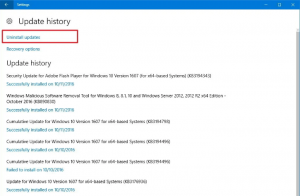
Questo problema può verificarsi a causa di un aggiornamento di Windows installato di recente o di un aggiornamento di Windows problematico installato nel computer. Puoi disinstallare l’aggiornamento di Windows problematico per risolvere il problema.
Passaggio 1: premere i tasti “Windows + I” sulla tastiera per aprire l’app “Impostazioni” in Windows 10
Passaggio 2: nell’app “Impostazioni”, vai su “Aggiornamento e sicurezza> Windows Update> Visualizza cronologia aggiornamenti> Disinstalla aggiornamenti”
Passaggio 3: trova e fai clic con il pulsante destro del mouse sull’aggiornamento di Windows problematico dall’elenco degli aggiornamenti e seleziona “Disinstalla”. Segui le istruzioni sullo schermo per disinstallare gli aggiornamenti e, successivamente, riavvia il computer e controlla se l’errore di schermata nera è stato risolto.
Metodo 2: eseguire il rollback dei driver in Windows 10
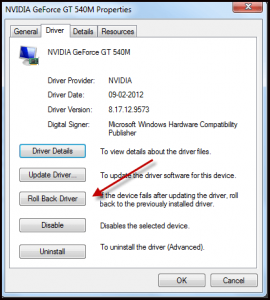
Questo problema può essere dovuto a un problema con la versione corrente del driver installata nel computer. Puoi ripristinare il driver alla versione precedente per risolvere il problema.
Passaggio 1: premere i tasti “Windows + X” sulla tastiera e selezionare “Gestione dispositivi”
Passaggio 2: espandere la categoria del dispositivo con problemi per trovare il driver del dispositivo problematico, fare clic con il pulsante destro del mouse sul driver del dispositivo che causa questo problema come il driver della scheda grafica e selezionare “Proprietà”
Passaggio 3: nella finestra “Proprietà”, fare clic sulla scheda “Driver” e fare clic sul pulsante “Ripristina driver”. Segui le istruzioni sullo schermo per completare il processo di backup del rotolo. Una volta fatto, riavvia il computer e controlla se funziona per te.
Metodo 3: aggiorna i driver di Windows 10 [automaticamente]
Un altro modo possibile per risolvere il problema è aggiornare tutti i driver di dispositivo necessari nel computer Windows 10. Puoi provare ad aggiornare tutti i driver di Windows 10 incluso il driver della scheda grafica con lo “Strumento di aggiornamento automatico dei driver”. Puoi ottenere questo strumento tramite il pulsante/link qui sotto.
Metodo 4: verifica del problema hardware
Questo problema può essere dovuto a un hardware/dispositivo periferico problematico collegato al computer. Puoi scollegare tutte le periferiche o i dispositivi esterni collegati al computer e riavviare il computer e verificare se funziona per te. Se funziona, ricollegare ogni dispositivo esterno o periferico uno per uno per verificare quale è problematico o causa l’errore Black Screen of Death, quindi rimuovere l’hardware problematico in modo permanente per risolvere il problema.
Metodo 5: risolvere il problema di incompatibilità del software
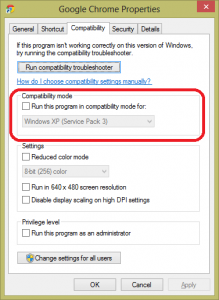
Se stai riscontrando questo errore durante il tentativo di eseguire determinate applicazioni nel tuo computer Windows 10, è possibile che il software non sia compatibile con la versione del tuo sistema operativo Windows o che il software sia danneggiato o obsoleto. In tal caso, puoi provare a eseguire l’applicazione in modalità compatibilità e verificare se funziona per te. In caso contrario, è possibile disinstallare il software e reinstallare la versione compatibile del software nel computer.
Passaggio 1: trova e fai clic con il pulsante destro del mouse sull’icona dell’applicazione e seleziona “Proprietà”
Passaggio 2: nella finestra “Proprietà” dell’applicazione problematica, fare clic sulla scheda “Compatibilità”, fare clic su “Esegui risoluzione dei problemi di compatibilità” ma tonnellata
Passaggio 3: questo verificherà se il programma verrà aperto in modalità compatibilità con la versione precedente del sistema operativo Windows. Una volta fatto, controlla se l’errore è stato risolto.
Metodo 6: avvia Windows 10 in modalità provvisoria e reinstalla il driver della scheda grafica
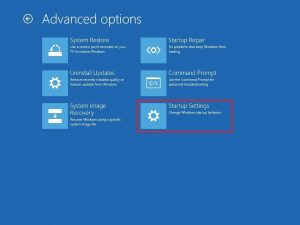
Passaggio 1: spegnere il computer e premere e tenere premuto il tasto “MAIUSC” sulla tastiera e premere il pulsante “Accensione” per avviare il computer e visualizzare la schermata “Avvio avanzato”
Passaggio 2: vai su “Risoluzione dei problemi> Opzioni avanzate> Impostazioni di avvio> Riavvia”
Passaggio 3: dopo il riavvio, premere i tasti “F5” o “5” sulla tastiera per selezionare “Modalità provvisoria” e avviarlo
Passaggio 4: una volta che sei in modalità provvisoria di Windows 10, apri “Gestione dispositivi” tramite Ricerca di Windows, espandi la categoria “Schede video”, fai clic con il pulsante destro del mouse sul driver della scheda grafica e seleziona “Disinstalla”. Segui le istruzioni sullo schermo per completare la disinstallazione.
Passaggio 5: una volta disinstallato, scarica e installa il driver della scheda grafica più recente dal sito Web ufficiale del produttore della scheda grafica.
Metodo 7: risolvere il problema di surriscaldamento del computer
Il problema di Black Screen of Death Windows 10 si verifica probabilmente a causa del surriscaldamento del computer. Puoi provare a risolvere il problema spegnendo il computer e aspettando che si raffreddi. Successivamente, puoi riprovare ad avviare il computer e verificare se l’errore è stato risolto. Puoi anche provare a raffreddare il tuo PC/laptop pulendo la polvere sul suo cabinet, pulire le ventole e le prese d’aria e posizionare il computer vicino a un luogo fresco.
Metodi aggiuntivi:
Passaggio 1: prova a controllare l’hardware della facoltà o i dispositivi esterni collegati/integrati nel computer. Puoi aprire il case della CPU e controllare la RAM, il disco rigido e altro hardware e verificare che questi dispositivi funzionino. Dovresti anche assicurarti che nessun dispositivo fornisca alcun rumore o suono che indichi che sono facoltà.
Passaggio 2: disabilita il software antivirus/firewall di terze parti installato nel computer, disinstalla le applicazioni installate di recente e rimuovi l’hardware aggiunto di recente dal computer per risolvere il problema.
Risolvi i problemi del PC Windows con lo “Strumento di riparazione del PC”
“PC Repair Tool” è un modo facile e veloce per trovare e correggere errori BSOD, errori EXE, errori DLL, problemi con programmi/applicazioni, problemi di malware o virus, file di sistema o problemi di registro e altri problemi di sistema con pochi clic. Puoi ottenere questo strumento tramite il pulsante/link qui sotto.
Conclusione
Sono sicuro che questo post ti ha aiutato su Come risolvere Black Screen of Death Windows 10 con diversi semplici metodi / passaggi. Puoi leggere e seguire le nostre istruzioni per farlo. È tutto. Per qualsiasi suggerimento o domanda, si prega di scrivere nella casella dei commenti qui sotto.